モバイルルーターを使ってノートパソコンからインターネットに接続する方法

モバイルルーターを使うと、簡単にインターネットに接続することができるようになります。
外出先でも安全かつ簡単にネット接続ができますし、自宅にインターネット環境がない場合でも手軽にネット回線を利用することができるようになります。
ここでは、実際にモバイルルーターを利用してノートパソコンでインターネットい接続する方法をご紹介します。
このページで紹介している内容
モバイルルーターにSIMカードをセットする
まず、モバイルルーターのSIMカードスロットにSIMカードをセットします。ここではNECのAterm MR05LNを使っていますが、どのルーターも同じような手順でできますので参考にしてみてください。
格安SIMやポケットWi-Fi、WiMAXを契約した場合、最初にSIMカードを挿す必要があります。モバイルルーターをレンタルした場合は、初期設定は完了した状態のことが多いですので、「ノートパソコンからモバイルルーターに接続する」の項をご確認ください。

SIMカードを挿したところです。カチっと音がするまで差し込めばOKです。

APNの設定を行う(格安SIMを使う場合)
格安SIMを使う場合には、モバイルルーターの設定メニューから、APNの設定画面を開きます。
ポケットWi-FiやWiMAXを契約した場合は、この操作は必要ないことが多いですので、この項目は飛ばして「ノートパソコンからモバイルルーターに接続する」をご確認ください。
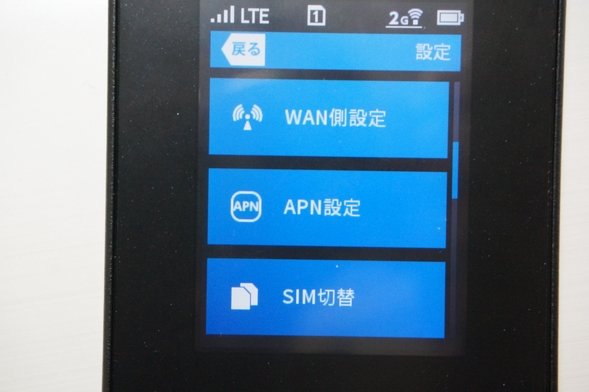
格安SIMカードを契約するとAPNの情報もあわせて送付されますので、記載された情報を入力します。ユーザー名やパスワードを入力すれば、すぐに接続が完了します。
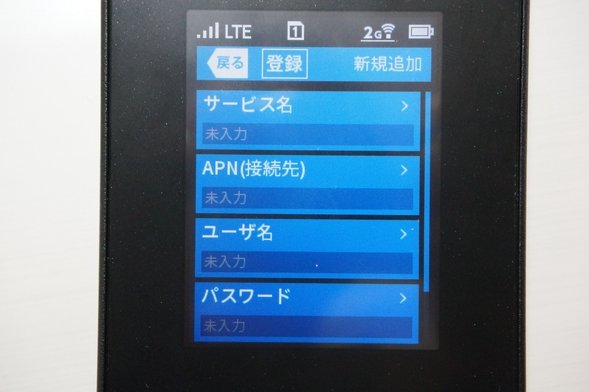
ノートパソコンからモバイルルーターに接続する
設定が完了すれば、あとはノートパソコンからモバイルルーターにWi-Fiで接続するだけです。
WindowsもMacも、モバイルルーターのSSIDとパスワードを使ってWi-Fi接続を行えば、インターネットに接続することができます。以下ではWindowsとMacで、モバイルルーターへの接続方法をまとめています。
Windowsの場合
WindowsパソコンからWi-Fiによってモバイルルーターに接続するための手順です。
(1)デスクトップの右下にあるネットワークアイコンをクリックします。
(2)SSIDの一覧が表示されますので、モバイルルーターのSSIDを探して選択します。Wi-Fiが無効になっていて一覧が表示されない場合は、下側のWi-Fiボタンを(写真左下の青色の箇所)押してWi-Fiを有効にしてください。
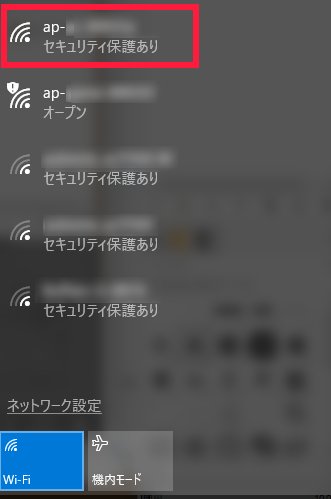
(3)モバイルルーターのセキュリティキー(パスワード)を入力します。
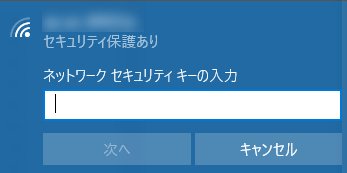
以上の設定で、インターネットへの接続が完了します。ブラウザを開いて、ホームページが表示されればOKです。
Macの場合
MacのパソコンからWi-Fiによってモバイルルーターに接続するための手順です。
(1)左上のリンゴマークをクリックして、「システム環境設定」をクリックします。
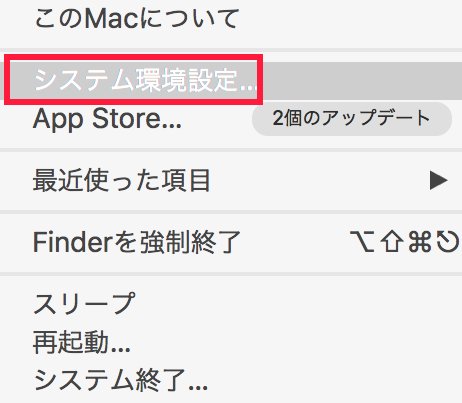
(2)「ネットワーク」を選択します。
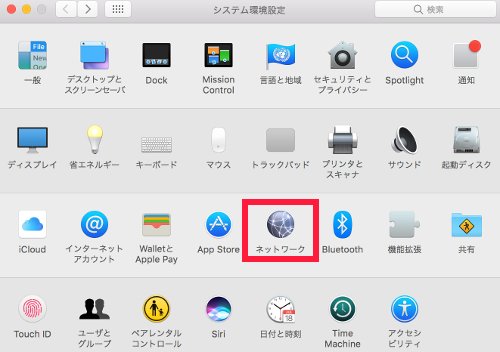
(3)左の「Wi-Fi」を選択します。Wi-Fiが切れている場合は、「Wi-Fiを入にする」を選択します。
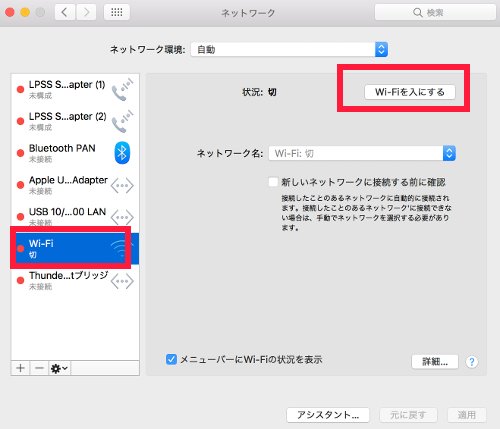
(4)ネットワーク名の箇所で、モバイルルーターのSSIDを探して選択します。
パスワードを求められますので入力してください。
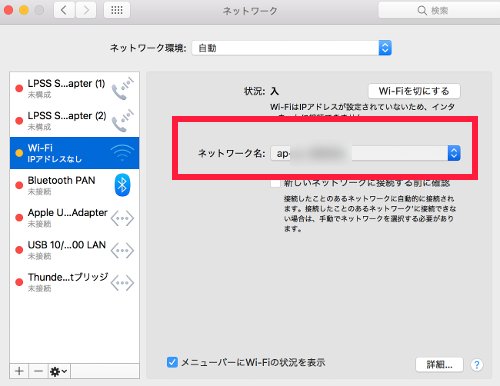
(5)無事接続できれば、下の画像のように接続済みと表示されます。
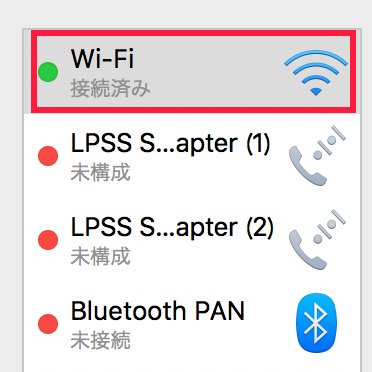
WindowsでもMacでも接続できる
上で紹介した通り、モバイルルーターはWindowsでもMacでも、どちらからでも接続することができます。
モバイルルーターを選ぶときは、使用するパソコンのOSは特に気にしなくても大丈夫です。
Wi-Fi接続ができないパソコンはどうすればいい?
最近のパソコンであればすべてWi-Fi機能が搭載されているので気にする必要はないのですが、少し前のパソコンには有線LANでしかネット接続できないものもあります。
モバイルルーターの中にはクレードルというものを使うことによって、LANケーブルを接続してインターネットにアクセスすることができます。
たとえば、NECのAterm MR05LNというモバイルルーターは専用のクレードルにLANケーブルを挿すことができます。

クレードルの裏側は下の写真のようになっています。有線LANケーブルと電源ケーブルを挿すことができます。

有線LANしか利用できないような少し古いパソコンをLANケーブルで結ぶと、そのパソコンでも4G/LTE通信が利用できるようになります。
ここで紹介したモバイルルーターは実際にAmazonで購入したものですが、WiMAXやポケットWi-Fiでもクレードルを利用することができます。必要な方は、契約する際にあわせて申し込むと良いでしょう。
詳細はこちら WiMAXのおすすめのプロバイダー
まとめ
モバイルルーターは意外と簡単に使えることがお分かりいただけたのではないかと思います。SIMカードを挿して設定をし、パソコンからWi-Fiで接続するだけですので、5分程度でインターネットにアクセスすることができます。
モバイルルーターを使うと外出先でも簡単かつ安全にネット接続ができます。また、自宅にインターネット環境がない場合でも、手軽にネット回線を使うことができるようになりますので、是非モバイルルーターの利用を検討してみてください。
